Jak si vyrobit vizitku ve Photoshopu


Vizitky poskytují první a občastrvalý dojem pro potenciální zákazníky a kolegy. Existuje spousta webových stránek, které nabízejí pre-made šablony, kde stačí zapisovat informace a tisknout tisk, ale co když chcete něco více jedinečného? Photoshop je jedním z mnoha nástrojů, které vynikají tím, že přesně vytvářejí; vlastní vizitky. V tomto groovy tutoriálu se podíváme na základy navrhování vizitek v softwaru Adobe Photoshop.
Krok 1
Otevřete Photoshop a vytvořte nový soubor. To, co jsme vložili do tohoto okna, je důležité, protože vás nastaví pro tisk vysoce kvalitních karet a těch, které mají správnou velikost.
Standardní velikost vizitky je 3,5 palce (w) x 2 palce (h). Chceme ale také nechat prostor pro krvácení z tisku, takže přidáme 0,3 palce kolem okrajů bílý okraj. Chceme také použít barevnou sadu CMYK v rozlišení 300 pixelů na palec, aby se naše výtisky ukázaly ve vysoké kvalitě.
Stručně řečeno, pokud chcete vizitku standardní velikosti:
- Šířka = 3,8 palce
- Výška = 2,3 palce
- Rozlišení = 300
- Barevný režim = CMYK Barva, 16 bitů.
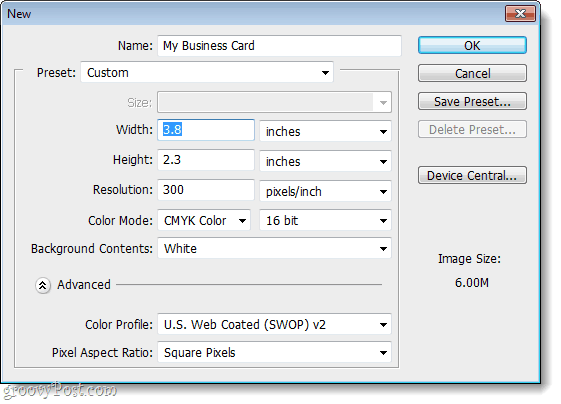
Krok 2
Nyní musíme nastavit několik průvodců, aby naše vizitka skončila správným měřením. Protože karta sama o sobě je 3,5 palce x 2 palce, a naše plátno je 3,8 x 2,3 palce, musíme přidat na všech stranách hranici 0,15. K tomu použijeme 4 vizuální průvodce.
Udělat toto klikněte the Pohled menu a Vybrat Nový průvodce… A poté nastavte polohu jako 0,15 palce pro prvního průvodce. Opakujte toto, abyste měli jednu nastavenou horizontální i vertikální.
Až budete mít první dva hotové, budete muset použít matematické dovednosti. Pro další vertikální průvodce dal 3,65 in, a pro další horizontální průvodce dal 2,15 palce. To by vám mělo poskytnout 4 modré vodítka ve stejných proporcích kolem vašeho plátna.
Chcete-li shrnout tento krok:
- Jít do Zobrazit> Nový průvodce
- 1. průvodce = Horizontální 0,15 palce
- 2. průvodce = vertikální 0,15 palce
- 3. průvodce = Horizontální 3,65 palce
- 4. průvodce = vertikální 2,15 palce
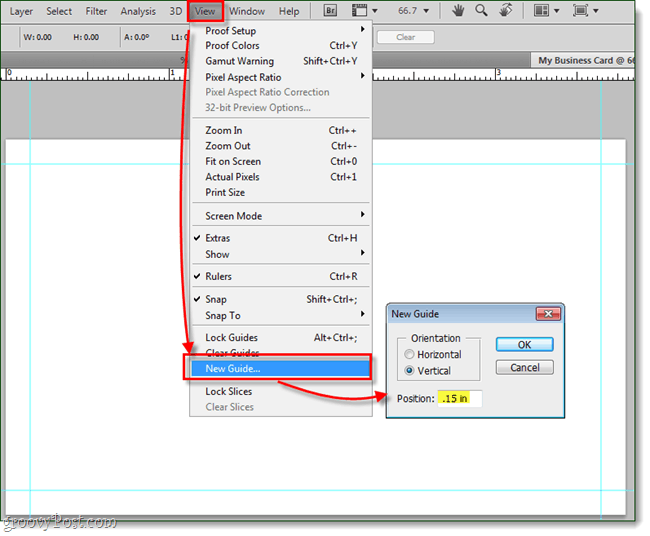
Krok 3
V tuto chvíli je to zcela volitelné, ale ráda přidat zaoblený obdélník podle pokynů, takže mám vizuální obrys mé karty.
Dále přidáme několik dalších pokynů, které nám pomohou udržet design karty čistý a vystředěný.
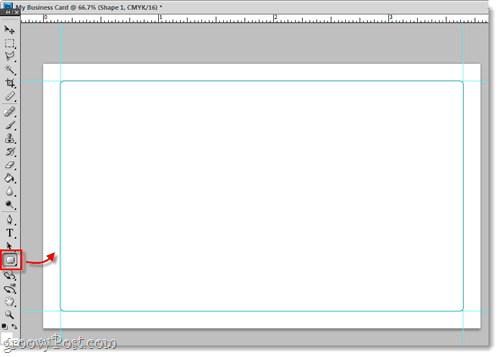
Stejně jako dříve, v tom přesně přidáme několik pokynů 0,15 palce blíže ke středu plátna, žepředchozí. Dělám to proto, že budete chtít ponechat veškerý text a grafiku karty v této oblasti. Proč? Několik důvodů: Prvním je, že pokud dojde k poškození okraje karty, nechcete, aby váš potenciální klient ztratil důležité informace. Také, pokud se později potřebujete zbavit vnějších hran, můžete použít tyto vnitřní vodítka, abyste předešli problémům s krvácením. A konečně, vaše karta vypadá profesionálnější.
Měření těchto průvodců bude:
- 1. průvodce = Horizontální 0,3 palce
- 2. průvodce = vertikální 0,3 palce
- 3. průvodce = Horizontální 3,5 palce
- 4. průvodce = vertikální 2 palce
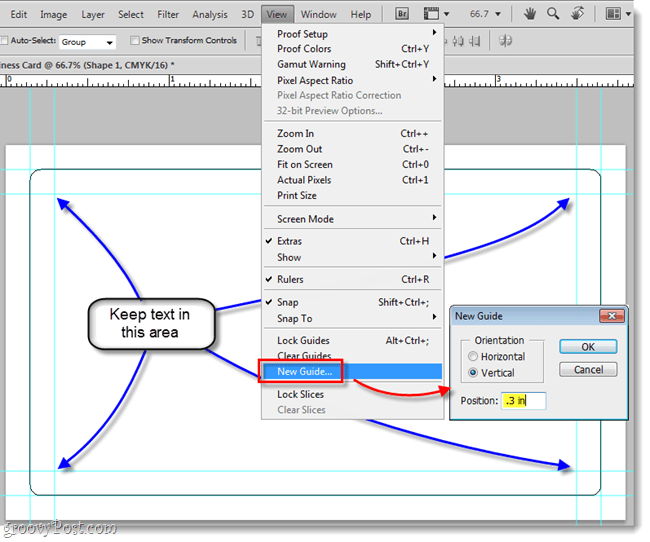
Krok 4
Nyní, když máme připravené naše průvodce, můžeme začítprojektování! Tohle je zábavná část, ať už máte jakoukoli grafiku, slogany, telefonní čísla, jména, tituly, adresy - jednoduše vyhoďte vše, co víte, že budete chtít použít kdekoli na plátně karty.
Při přidávání věcí přiřaďte jejich vrstvám vhodné jméno. Tím bude váš soubor Photoshopu uspořádán a umožní vám snadno provádět změny.
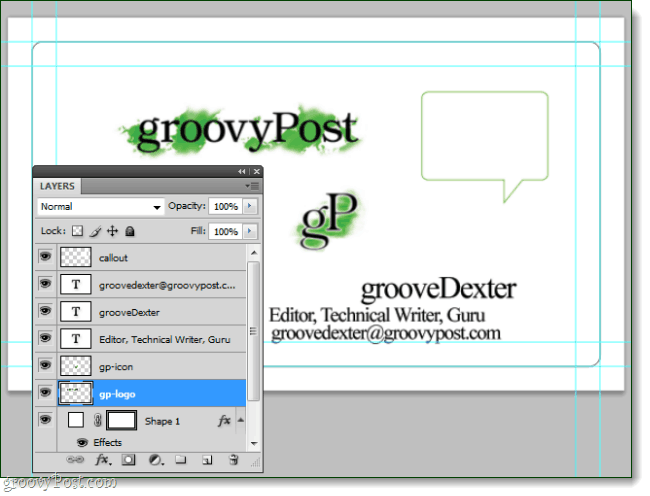
V tomto okamžiku se také vydáme a vytvořímedvouvrstvých skupin (složek), to nám umožní navrhnout přední i zadní část karty v jednom souboru Photoshopu. A teď, když máme nastavené skupiny, pokud máte něco, o čem víte, že chcete pouze na přední straně nebo pouze na zadní straně - stačí to hodit do jedné z těchto složek! Ostatní prvky, které budete používat na obou stranách, mohou zůstat úplně mimo složky.
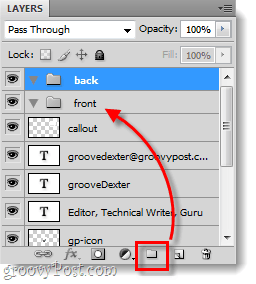
Krok 5
Nyní je zbytek součástí tvůrčího procesu. Můžete mít jednoduchou bílou vizitku s logem a kontaktními údaji, nebo se můžete pokusit udělat něco trochu fantazijnějšího.
Dole jsem strávil pár minut popovídáním s vlastními fonty, velikostí, polohováním, tvarem a přechody. Výsledek? Něco groovy!
Protože dříve jsme oddělili přední a zadní vrstvu, nyní jediné, co musím udělat, abych viděl obě strany, je skrýt jednu složku a zviditelnit druhou.

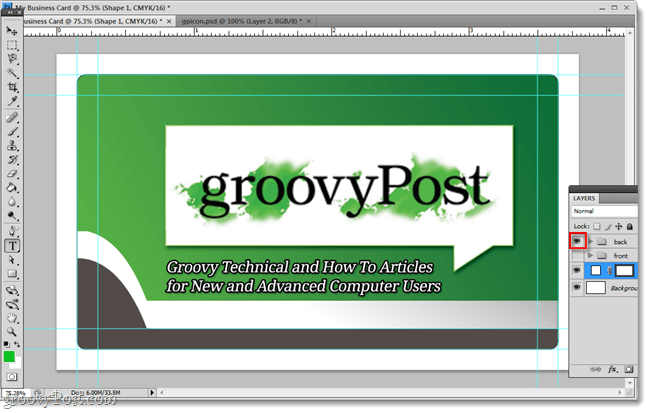
Hotovo!
Nyní je vaše vizitka připravena k tisku. V této chvíli musíte pouze získat kvalitní tiskárnu nebo se obrátit na tiskovou společnost a zeptat se, v jakém formátu chcete, aby jim byla vaše karta zaslána.
Pokud chcete vidět, jak byla tato vizitka navržena, můžete si ji stáhnout zde.










Zanechat komentář